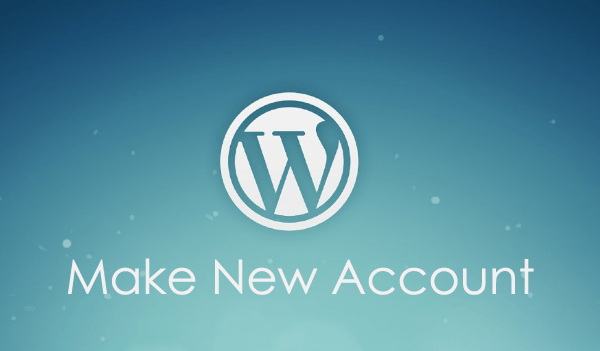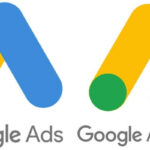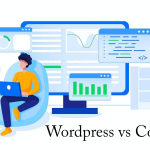Cara Membuat Akun WordPress Lengkap dengan Gambar – Akun wordpress ini memiliki banyak fungsi, seperti menulis komentar pada platform wordpress, membuat website, membuat kolom deskripsi penulis, dan masih banyak lagi.
Apalagi jika anda blogger wordpress, banyak sekali plugin yang membutuhkan akun wordpress agar bisa berjalan dengan baik. Maka dari itu saya sarankan agar anda membuatnya.
Bagi anda yang belum bisa membuatnya, pada artikel ini saya akan menjelaskan langkah-langkah untuk membuat akun wordpress.
A. Cara Membuat Akun WordPress
- Buka situs user id wordpress di browser anda. Setelah terbuka maka akan muncul gambar seperti di bawah ini
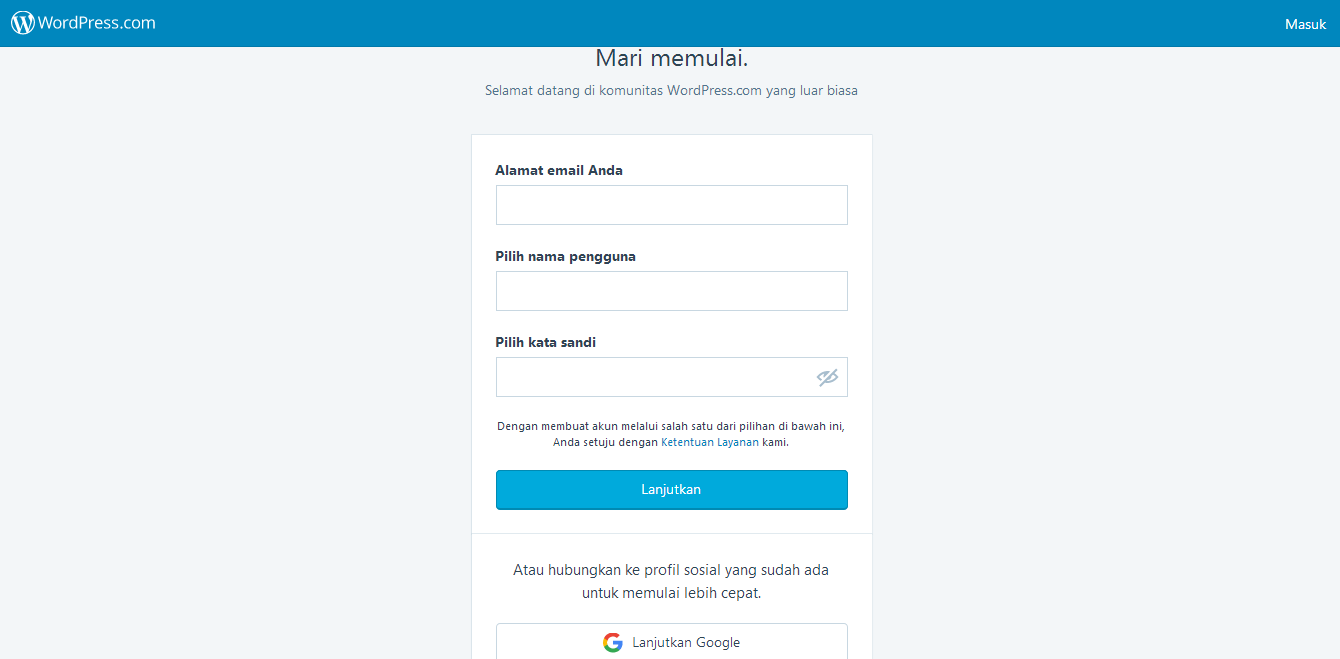
- Nanti anda disuruh memasukkan alamat email, nama pengguna yang akan anda gunakan, dan yang terakhir kata sandi. Anda juga bisa mendaftar dengan email google anda dengan mengklik Lanjutkan Google.
- Setelah anda berhasil mendaftar, nanti akan ada notifikasi seperti gambar berikut
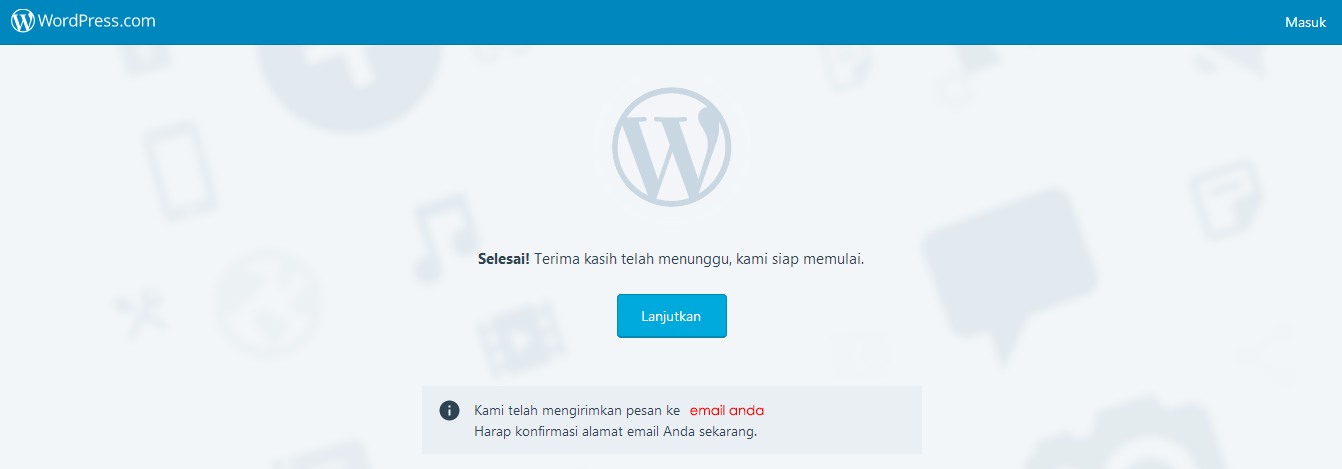
- Tedapat pemberitahuan bahwa ada pesan verifikasi yang dikirimkan oleh pihak wordpress kepada anda melalui email yang sudah anda daftarkan tadi.
- Buka email anda dan cari pesan verifikasinya. Nanti pasti ada pada tempat paling atas. Jika anda masih bingung lihat jamnya. Apabila masih tidak ada, klik Selengkapnya > Spam. Nah kemudian buka pesan verifikasi dan klik Konfirmasi.
- Dan selamat, anda telah membuat akun wordpress yang nantinya bisa digunakan pada plugin dan tool yang memerlukan akun ini.
Baca Juga :
B. Cara Menghubungkannya pada Plugin yang Membutuhkan
- Untuk menerapkannya pada plugin, pertama instal plugin tersebut, contohnya Jetpack.
- Pada dashboard wordpress anda masuk ke Plugin > Tambah Baru.
- Masukkan nama plugin yang ingin anda instal, yakni jetpack by wordpress.com.
- Jika sudah terinstal kemudian aktifkan plugin dan masuk ke settingannya.
- Nanti akan ada form seperti ini
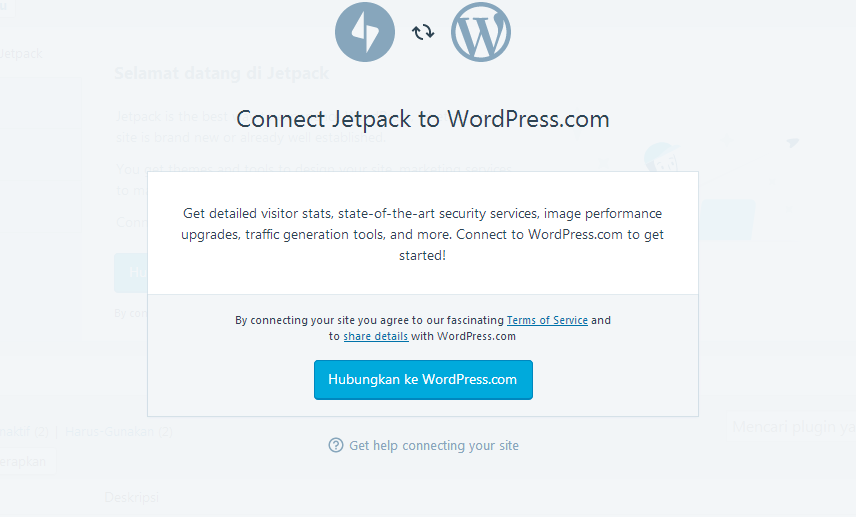
- Lalu klik pada Hubungkan ke WordPress.com. Maka nanti anda akan dialihkan ke form login akun wordpress. Nah, disini masukkan akun yang sudah anda buat tadi.
- Terakhir klik login/setuju, maka anda berhasil menghubungkan plugin tersebut dengan akun wordpress anda.
C. Menggunakan Akun untuk Berkomentar dan Menampilkan Author Box
- Pada dashboard blog wordpress anda, masuk ke Pengguna > Profil Anda.
- Nah disitu terdapat beberapa kolom identitas diri anda sebagai penulis atau pemilik akun.
- Gulir terus ke bawah sampai anda menemukan form foto profil.
- Disitu nanti ada tulisan anda dapat mengubah foto profil anda di gravatar. Klik pada gravatar, kemudian untuk masuk ke gravatar, gunakan akun wordpress yang sudah anda buat tadi.
- Setelah masuk ke gravatar, terakhir masukkan foto profil anda. Dan anda bisa berkomentar hingga menyematkannya pada author box artikel.
- Sampai disini anda sudah berhasil menggunakan akun wordpress dengan baik dan benar.
Jadi itulah artikel tentang cara membuat akun wordpress lengkap dengan gambar. Semoga tutorial ini bermanfaat untuk pengguna wordpress semuanya.